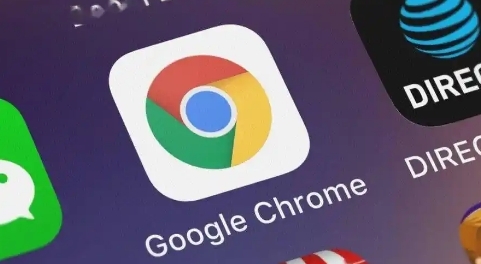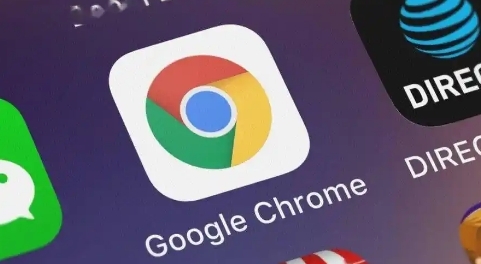
在谷歌浏览器中提升图片显示速度,可从以下几方面着手:
1. 优化网络连接:确保设备连接到稳定的高速网络,如光纤或5G网络,避免使用公共Wi-Fi等不稳定网络。同时,可尝试重启路由器或联系网络服务商解决网络问题。
2. 清除缓存和Cookies:过多的缓存和Cookies会影响浏览器性能。在谷歌浏览器设置中,找到“隐私与安全”选项,点击“清除浏览数据”,选择“缓存的图片和文件”以及“Cookies和其他网站数据”,然后点击“清除数据”。
3. 禁用不必要的扩展程序:过多扩展程序会占用系统资源。进入谷歌浏览器的“扩展”页面,禁用或删除不常用或可能影响性能的扩展程序。
4. 调整图片设置:若网页自动加载高清图片导致显示慢,可在浏览器设置中查找“图片质量”相关选项,将质量设置为“低”或“中”。也可安装如“Image Optimizer”等扩展程序,自动优化网页图片。
5. 升级硬件:电脑配置较低时,考虑升级硬件,如增加内存、更换固态硬盘等,能显著提升浏览器整体性能。
6. 检查插件和主题:某些插件或复杂主题可能拖慢浏览器速度。禁用或删除不必要插件,恢复默认主题后观察图片显示速度是否改善。
7. 更新浏览器版本:旧版浏览器可能存在性能问题,及时更新到最新版可获得性能优化和安全补丁。
8. 使用代理服务器:在特定网络环境下,使用合适的代理服务器可能加快图片加载速度,但需注意选择可靠的代理服务器并遵守相关法律法规。